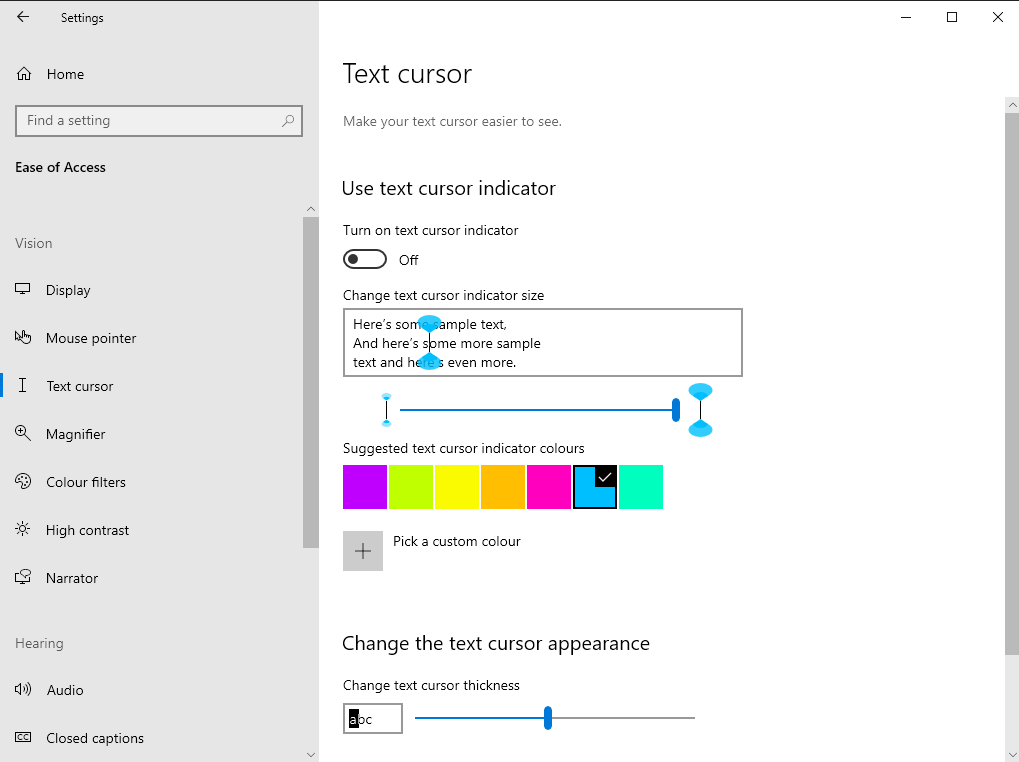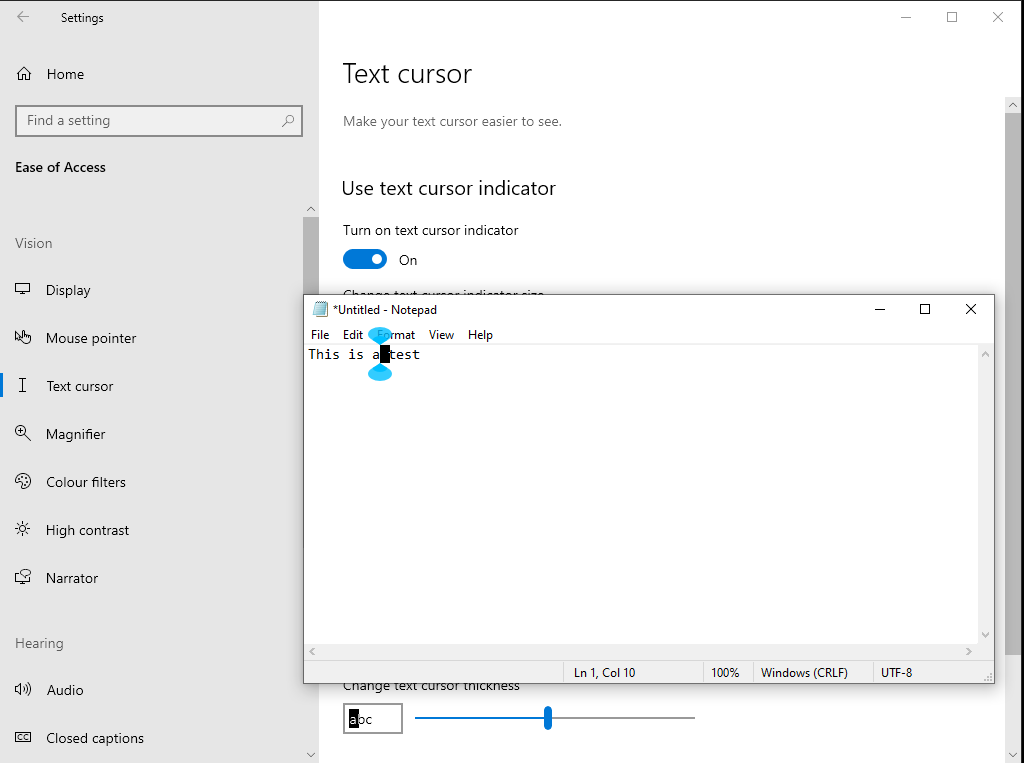Як налаштувати курсор введення тексту в Windows 10
Щоб встановити колір і товщину виділення курсора:
- Налаштування запуску.
- Клацніть на “Легкий доступ”.
- Перейдіть на сторінку “Текстовий курсор”.
- Налаштуйте параметри відповідно до своїх уподобань.
Застосовується до Windows 10 20H1 та новіших версій
Оновлення Windows 10 від травня 2020 року додало нові параметри, які дозволяють налаштувати курсор введення тексту (каретку), який відображається під час введення тексту. Їх можна знайти, відкривши програму «Налаштування», натиснувши категорію «Легкий доступ» та переключившись на сторінку «Текстовий курсор» із меню ліворуч.
Ви можете змінити товщину курсору та вибрати, щоб навколо нього відображалися кольорові індикатори. Це в першу чергу призначене для цілей доступності, щоб полегшити перегляд курсору. У той же час це дає можливість розфарбувати курсор і затонувати його у вибраний колір акценту.
Щоб відрегулювати товщину курсору, використовуйте повзунок внизу сторінки. Налаштування десь посередині повзунка надасть вам квадратну форму блоку, що нагадує класичний курсор поля командного рядка Windows.
Щоб увімкнути кольорові індикатори курсору, спочатку активуйте кнопку перемикання «Увімкнути індикатор текстового курсору» у верхній частині сторінки. Потім ви можете вибрати колір із запропонованої неонової палітри або натиснути кнопку «Вибрати власний колір», щоб отримати доступ до повноцінного засобу вибору кольору. Розмір індикаторів можна регулювати за допомогою повзунка.
Зміни стилю курсора застосовуються негайно і вплинуть на всі ваші програми. Хоча немає можливості перефарбувати сам курсор, кольорові індикатори можуть допомогти вам визначити курсор, надаючи додаткову опцію персоналізації.